Kako ustvariti označen seznam v celici ali več celicah v Excelu?
V Wordovem dokumentu lahko hitro ustvarimo označen seznam s pripomočkom Bullet, kako pa lahko ustvarite označeni seznam v Excelu? V tem članku bom predstavil metode za hitro ustvarjanje označenega seznama v več celicah ali posamezni celici.
Ustvari označen seznam v eni celici z bližnjicami
Ustvari označen seznam v stolpcu s funkcijo Format Cells
Kutools za Excel ustvari več seznamov z oznakami v stolpcu ![]()
Ustvari označen seznam v eni celici z bližnjicami
Če želite v eni sami celici ustvariti označen seznam, potrebujete le nekaj bližnjic.
1. Izberite prazno celico, za katero želite ustvariti označen seznam, in jo pridržite druga tipko, pritisnite 0149 na zavihku s številko, nato pa se vstavi krogla.

2. Nato vnesite vrednost, ki jo potrebujete, zadržite druga tipko, pritisnite Vnesite tipko za prehod na naslednjo vrstico v celici. Oglejte si posnetek zaslona:
3. Ponovite zgornje korake, da ustvarite vrednosti eno za drugo.
Ustvari označen seznam v stolpcu s funkcijo Format Cells
Če želite v več celicah ustvariti označen seznam, lahko uporabite Oblikuj celice uporabnost.
1. Ustvarite seznam vrednosti v stolpcu ali vrstici, kot potrebujete.
2. Izberite celice, ki ste jih vnesli, in z desno miškino tipko izberite Oblikuj celice iz kontekstnega menija.
3. V Ljubljani Oblikuj celice pod pogovornim oknom Število izberite jeziček po meri Iz Kategorija in pojdite na tip v desnem odseku in pridržite druga tipko, pritisnite 0149 na tablo s številkami, da vstavite kroglo, nato vnesite @ vanj. Oglejte si posnetek zaslona: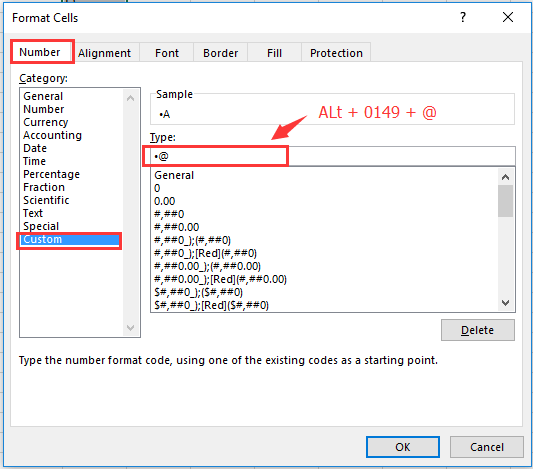
4. klik OK. In zdaj je bila vsaka izbrana vrednost spredaj vstavljena v kroglo.
Kutools za Excel ustvari več seznamov z oznakami v stolpcu
Pri zgornjih metodah si morate zapomniti serijske številke krogle, ko jo želite vstaviti, vendar je tukaj priročno orodje, Kutools za Excel, Z njegovim Vstavi oznako funkcija vam lahko pomaga, da čim hitreje vstavite več vrst krogel.
{modu 784}Po namestitvi Kutools za Excel, naredite spodaj :(Brezplačno prenesite Kutools za Excel zdaj!)
Izberite vrednosti, v katere želite vstaviti oznake, in kliknite Kutools > Vstavi > Vstavi oznako, nato v podmeniju izberite eno vrsto, kot jo potrebujete.

z Kutools za Excel, lahko po potrebi vstavite tudi seznam oštevilčenja.

Ustvari seznam oznak ali številk
Najboljša pisarniška orodja za produktivnost
Napolnite svoje Excelove spretnosti s Kutools za Excel in izkusite učinkovitost kot še nikoli prej. Kutools za Excel ponuja več kot 300 naprednih funkcij za povečanje produktivnosti in prihranek časa. Kliknite tukaj, če želite pridobiti funkcijo, ki jo najbolj potrebujete...

Kartica Office prinaša vmesnik z zavihki v Office in poenostavi vaše delo
- Omogočite urejanje in branje z zavihki v Wordu, Excelu, PowerPointu, Publisher, Access, Visio in Project.
- Odprite in ustvarite več dokumentov v novih zavihkih istega okna in ne v novih oknih.
- Poveča vašo produktivnost za 50%in vsak dan zmanjša na stotine klikov miške za vas!
